- Да ли користите ДВД управљачки програм за Виндовс 10?
- Ако је то случај, није потребно да вас подсећамо како фрустрирајуће може бити погон који не ради, не чита дискове, не приказује се у управитељу уређаја итд.
- Срећом, с неколико изврсних подешавања можете бити сигурни да ћете зачас покренути тај ДВД управљачки програм.
- Можда ће морати да ради на нивоу регистра или још дубље у БИОС-у, па испробајте све наше савете када ваш ДВД погон није откривен у оперативном систему Виндовс 10.

3. Проверите да ли је ДВД погон правилно повезан

Мало је корисника пријавило да је овај проблем узрокован неправилно повезаним ДВД погоном.
Према њиховим речима, ДВД погон је био повезан на САТА 1 порт на њиховом матицна плоца док су чврсти дискови били повезани на различите портове.
Неке матичне плоче захтевају да медијске уређаје, попут ДВД погона, повежете на САТА 4 или САТА 5 порт да би могли правилно да раде.
Након поновног повезивања ДВД јединице на одговарајући порт, проблем је решен.
Ако имате овај проблем на рачунару, топло препоручујемо да проверите упутство за матичну плочу и проверите да ли је ДВД погон правилно повезан.
4. Подесите свој ДВД погон као први уређај за покретање у БИОС-у

Према мишљењу корисника, проблем са недостајућом ДВД јединицом у Виндовс 10 можете да решите постављањем ДВД јединице као првог уређаја за покретање у БИОС-у.
Да бисте то урадили, потребно је да уђете у БИОС притиском на тастер Дел или Ф2 током секвенце покретања и дођите до одељка за покретање и поставите ДВД погон као први уређај за покретање.
За детаљна упутства о томе како да уђете у БИОС и како да поставите ДВД погон као први уређај за покретање система, потражите детаљна упутства у упутству на матичној плочи.
Приступ БИОС-у изгледа превелик задатак? Допустите да вам олакшамо ствари!
5. Уклоните софтвер за виртуелни погон
Ако имате Софтвер за виртуелни погон инсталиран на рачунару, постоји шанса да омета ваш физички ДВД погон. Стога се стварни ДВД погон неће приказати у Филе Екплорер.
Дакле, ако ниједно од горе наведених решења није успело да реши проблем, идите и деинсталирајте Виртуални погон и погледајте има ли позитивних промена.
Ако су ствари исте, обратите се другом начину решавања проблема. Можете поново да инсталирате и свој виртуелни погон.
6. Користите алатку за решавање проблема са хардвером
- Отвори Подешавања.
- Крените у Ажурирања и сигурност > Решавање проблема.
- Сада кликните Хардвер и уређаји, и идите на Покрените алатку за решавање проблема.
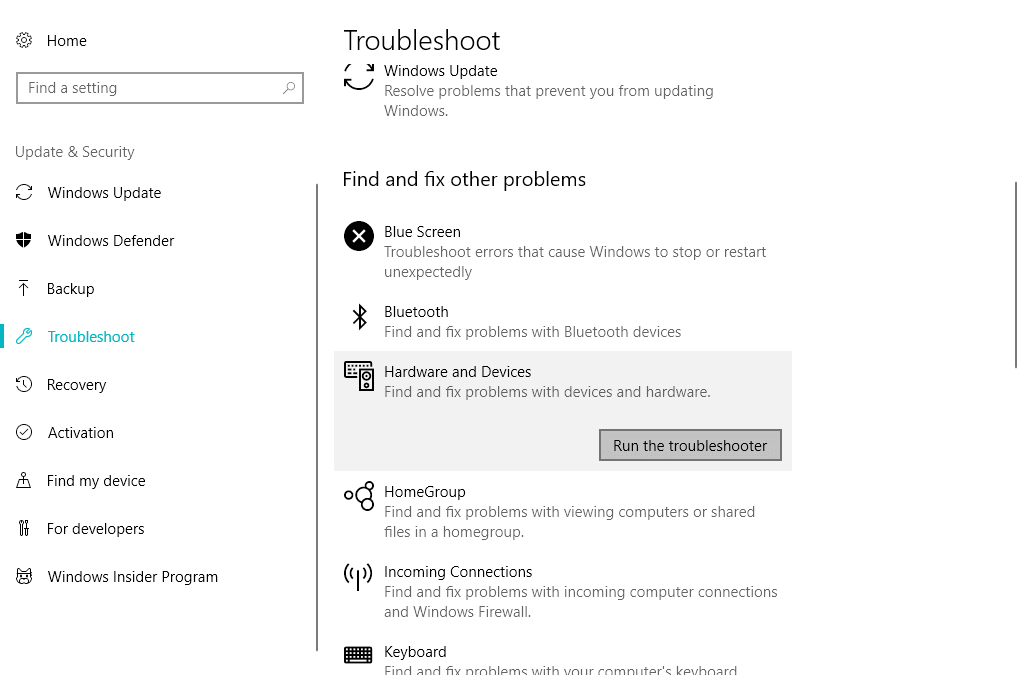
- Следите даља упутства на екрану и пустите алатку за решавање проблема да заврши поступак.
- Поново покрените рачунар.
Ако користите Виндовс 10 Спринг Цреаторс Упдате (2017) или новију верзију, имате нову алатку за решавање проблема.
Овај алат је дизајниран да се бави разним системским и хардверским проблемима. Стога може бити корисно и у овом случају.
Ако имате проблема са отварањем апликације Подешавање, погледајте овај чланак да реши питање.
Ако се алатка за решавање проблема заустави пре него што доврши поступак, поправите га уз помоћ овог комплетног водича.
Напомена уредника: Овај чланак се наставља на следећој страници. Ако сте заинтересовани за читање више о најбољем ДВД софтверу који се користи на рачунару, ови водичи су савршени за вас.
Често постављана питања
Савремени ДВД уређаји могу да пишу на свим врстама ДВД као и све врсте ЦД-а.
Укратко, не. Будући да ДВД-ови губе популарност, већина произвођача лаптопа радије не укључује оптичке уређаје. Најновији тренд је полако мигрирајте на УСБ-Ц портове.
Да, ДВД јединице се могу купити као одвојени хардверски делови ако имају укључене потребне слотове. Ако имате проблема са компатибилношћу, погледајте овај дубински водич за више информација.
